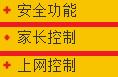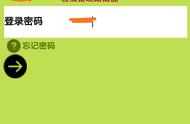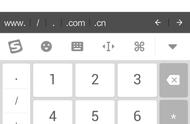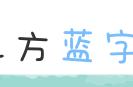迅捷(FAST)路由器怎么隐藏wifi信号?家里有一台迅捷(FAST)无线路由器,为了防止被别人蹭网;想把迅捷(FAST)路由器上的wifi信号隐藏了,但是不知道要如何设置才能隐藏wifi。
其实要隐藏迅捷(FAST)路由器上的wifi信号,只需要先登录到迅捷路由器的设置页面,然后在“无线设置”选项下,找到“开启SSID广播”(老款迅捷路由器)、“开启无线广播”(新款迅捷路由器),取消勾选这个选项,就可以隐藏wifi信号了,下面悟途网小编进行详细介绍。
重要说明:
(1)、迅捷(FAST)路由器隐藏WiFi信号后,用户自己的手机、笔记本电脑、平板电脑等无线终端,也将无法搜索到隐藏的WiFi信号,需要手动设置连接隐藏的WiFi信号。
(2)、不同型号的迅捷(FAST)路由器,以及同一型号不同版本的迅捷(FAST)路由器,设置界面可能会有些不同。下面会用最常见的2个设置页面,来演示介绍迅捷(FAST)路由器隐藏wifi的设置步骤。
一、老款迅捷(FAST)路由器隐藏WiFi信号1、在浏览器中输入:192.168.1.1——>输入用户名:admin,密码:admin——>点击登录。如下图老款迅捷(FAST)路由器的登录页面:

温馨提示:
老款的迅捷(FAST)路由器,默认登录地址是:192.168.1.1;默认用户名是:admin;默认登录密码是:admin,可以在路由器底部标签上查看到这些信息。
2、登录到设置界面后,点击“无线设置”——>“基本设置”——>然后可以看到“开启SSID广播”的选项,默认是勾选了;只要取消勾选“开启SSID广播”,就可以隐藏这台迅捷路由器上的WiFi信号了。如下图:

1、在浏览器中输入:falogin.cn——>在跳转页面中输入“管理员密码”或者“登录密码”——>点击“登录”,如下图新款迅捷(FAST)路由器的登录页面:

温馨提示:
(1)、如果输入falogin.cn后,打不开登录页面,请点击阅读:falogin.cn进不去/打不开的解决办法
(2)、新款迅捷(FAST)路由器的“管理员密码”或者“登录密码”,是第一次设置这台迅捷路由器时,用户自己创建的。如果忘记了,则只有把这台迅捷(FAST)路由器恢复出厂设置,然后重新创建一个管理员密码。
2、点击“高级设置”——>“无线设置”——>“主人网络”——>打开主人网络设置页面。
3、找到“开启无线广播”选项,然后不勾选“开启无线广播”——>然后点击“保存”,如下图所示。这样就能隐藏这台迅捷(FAST)路由器上的WiFi信号了。如下图:

再次提示:隐藏迅捷(FAST)路由器WiFi信号后,用户自己的手机、平板电脑等无线设备,也会搜索不到隐藏了的WiFi信号;这时候需要手动设置连接隐藏WiFi信号。
源文来自更多路由器问题欢迎访问~